Ready 品牌型号:联想小新Air-14 2020 系统:win10 1909 64位企业版 软件版本:Microsoft Excel 2019 MSO 16.0 部分用户可能电脑型号不一样,但系统版本一致都适合该方法。 xcel是经常会使用到的办公
品牌型号:联想小新Air-14 2020
系统:win10 1909 64位企业版
软件版本:Microsoft Excel 2019 MSO 16.0
部分用户可能电脑型号不一样,但系统版本一致都适合该方法。
xcel是经常会使用到的办公软件之一,你知道excel如何设置下拉菜单吗?下面与大家分享一下excel单元格怎么设置下拉选项教程吧。
1第一步打开excel,选中列或需要设置的单元格,切换到数据选项栏,选择数据验证,单击数据验证
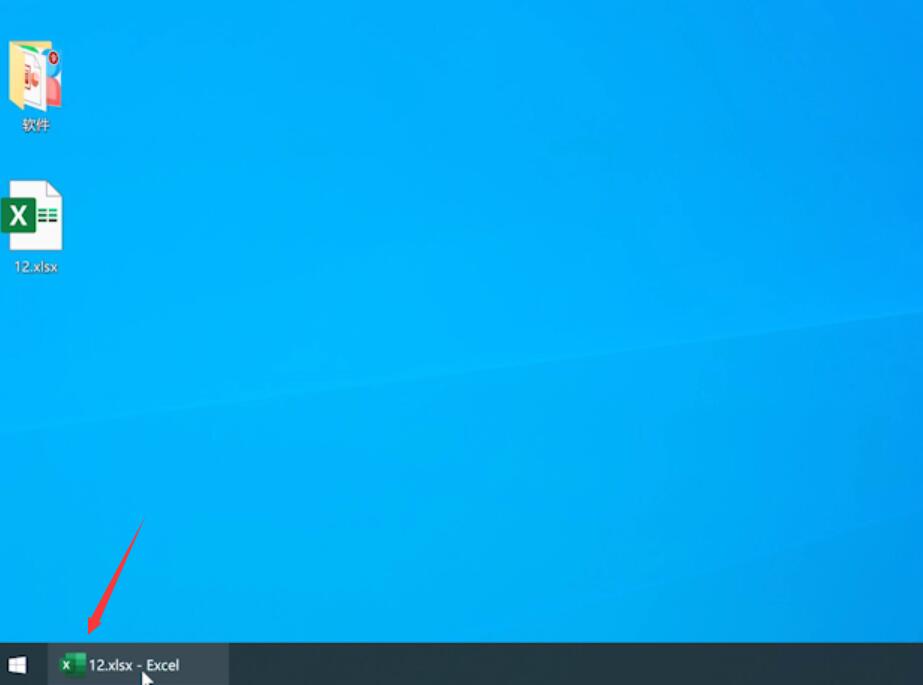
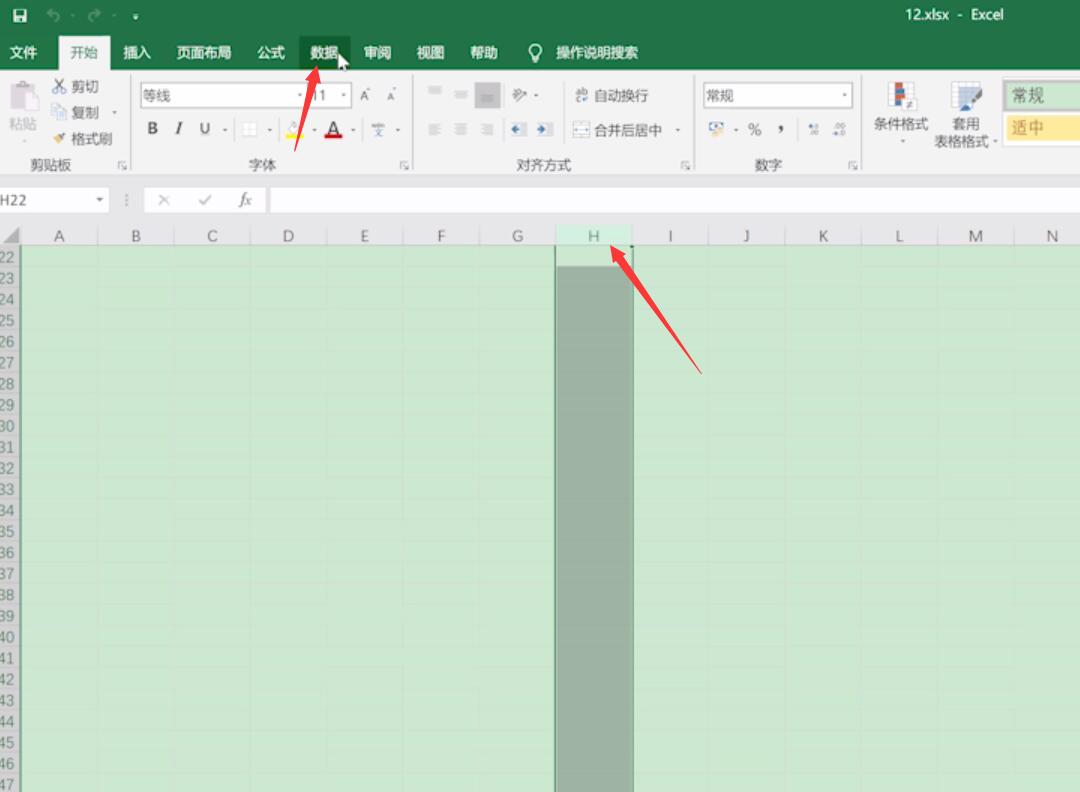
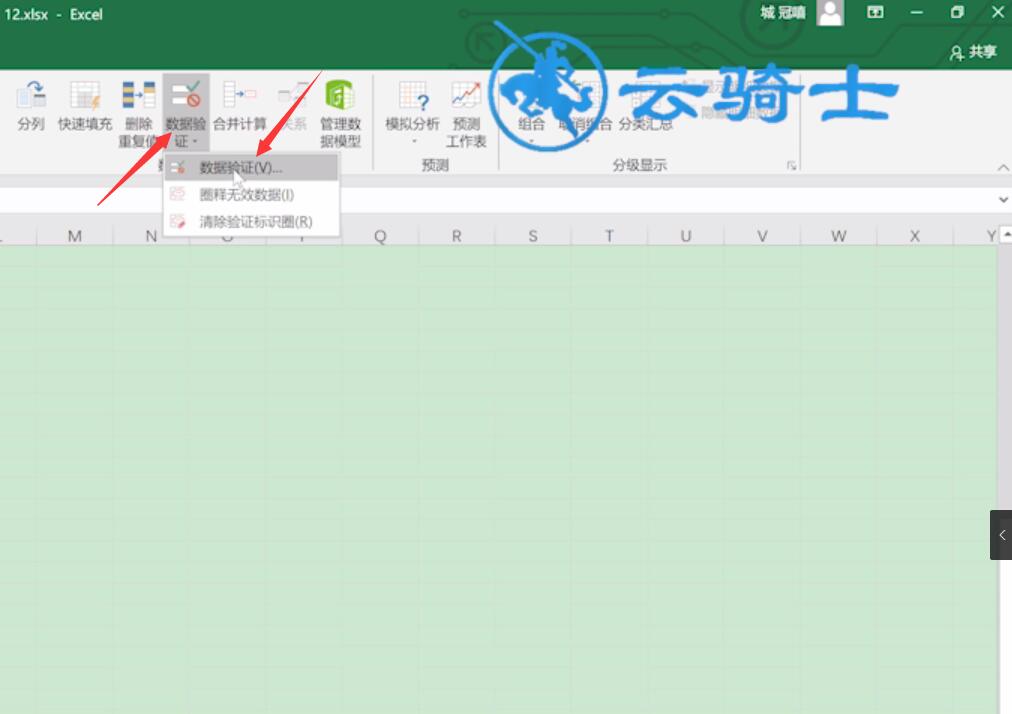
2第二步弹出窗口,在设置选项栏中,将允许的下拉菜单设置为序列,在来源栏中输入要设置的项,要注意的是,不同项目间要用英文状态下的逗号隔开
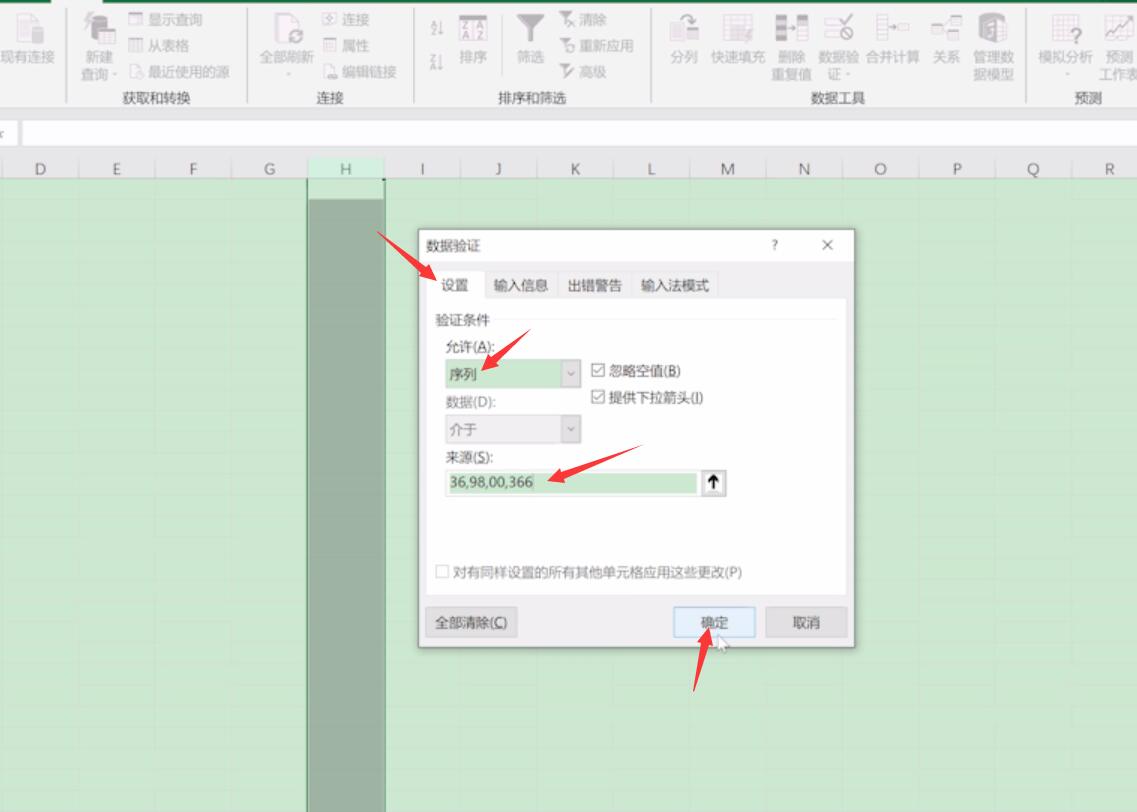
3第三步输入完成后,点击确定,然后即可在设置好的单元格右边看到一个下拉菜单,就会出现刚才设置好的项目供给我们选择
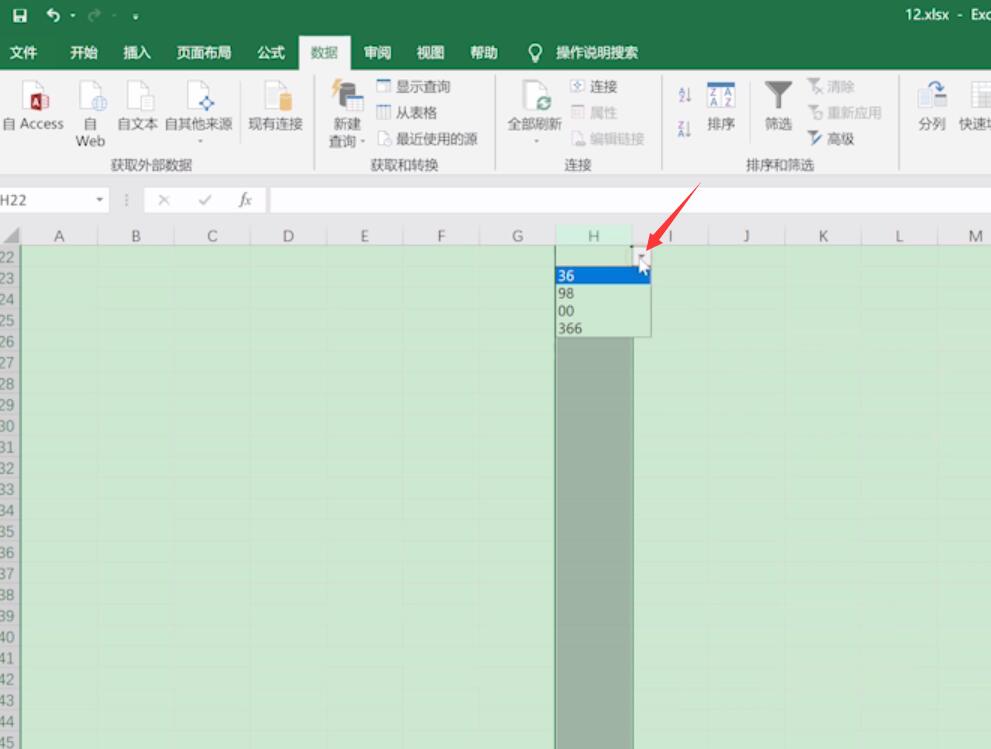
以上就是excel怎么添加下拉选项的内容了,希望对各位有所帮助。
【文章出处:防御服务器 欢迎留下您的宝贵建议】